【Visme】使い方・料金・日本語対応も徹底解説!活用事例や商用利用も

- ドラッグ&ドロップで直感的にビジュアルコンテンツが作成できる
- プレゼンテーション、インフォグラフィック、SNS投稿、レポートなど、多種多様なテンプレートがある
- 広告、マーケティング資料、プロジェクト提案書などに活用できる
ビジネスシーンでは、魅力的なビジュアルコンテンツが重要ですが、デザインスキルがなければ、プロフェッショナルな資料を作るのは難しいものです。そんな悩みを解決してくれるのが、Vismeというオンラインツール。
プレゼンテーションやインフォグラフィック、SNS投稿など、様々なビジュアルコンテンツを簡単に作成できます。初心者でも使いやすく、無料プランもあるため、気軽に始められるのが魅力です。
この記事ではVismeの特徴や使い方、具体的な活用例について詳しく解説します。これを読めば、Vismeを使ってどのように効果的なビジュアルコンテンツを作成できるかがわかるでしょう。ぜひ参考にしてみてください。
\生成AIを活用して業務プロセスを自動化/
Vismeとは
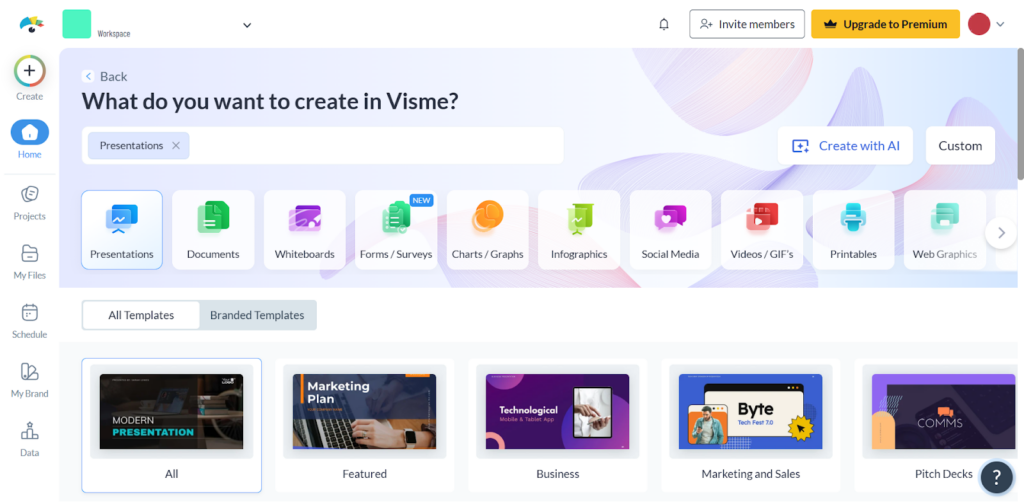
Vismeは、あらゆるビジュアルコンテンツを簡単に作成できる便利なオンラインツールです。操作が直感的で、誰でもプロ並みのデザインが作れるのが魅力。テンプレートや素材が豊富にそろっており、ドラッグ&ドロップだけで思い通りに仕上げられます。
デザイン経験がなくても使いやすいため、企業だけでなく個人にも広く利用されています。インストールは不要で、ブラウザからすぐに使い始められるのもポイントです。さらに、チームで共同作業をする際もスムーズに進められる設計になっています。
Vismeは単なるデザインツールではなく、データをわかりやすく見せたり、アニメーションやインタラクティブな要素を取り入れたりと、ビジュアルコミュニケーションを幅広くサポートします。静止画だけでなく動きのあるコンテンツまで作れるので、用途の幅がとても広いのが特徴です。
なお、生成AIを使用したデザイン制作について詳しく知りたい方は、下記の記事を合わせてご確認ください。

Vismeの使い方
Vismeは簡単な登録ですぐに使用できます。新規で登録する手順は以下のとおりです。
- Vismeの公式サイトにアクセス
- 右上の「新規登録」をクリック
- アカウントを作成
- アンケートに回答
- ダッシュボードに移動
- 作成したいものを選択
- エディターが開き編集
まずはWebで「Visme」を検索し、公式サイトへアクセスします。右上の「無料で新規登録」をクリック。
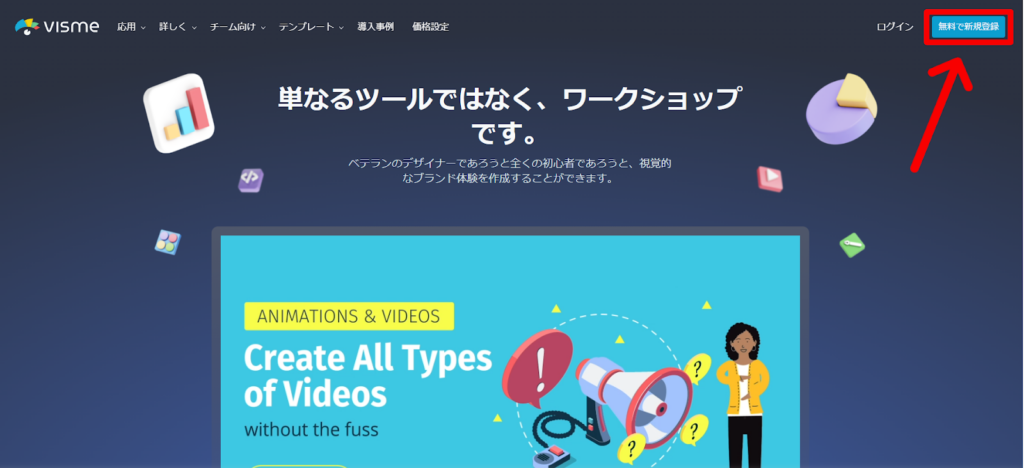
アカウント作成画面になるので、お好みの方法でアカウントを作成しましょう。
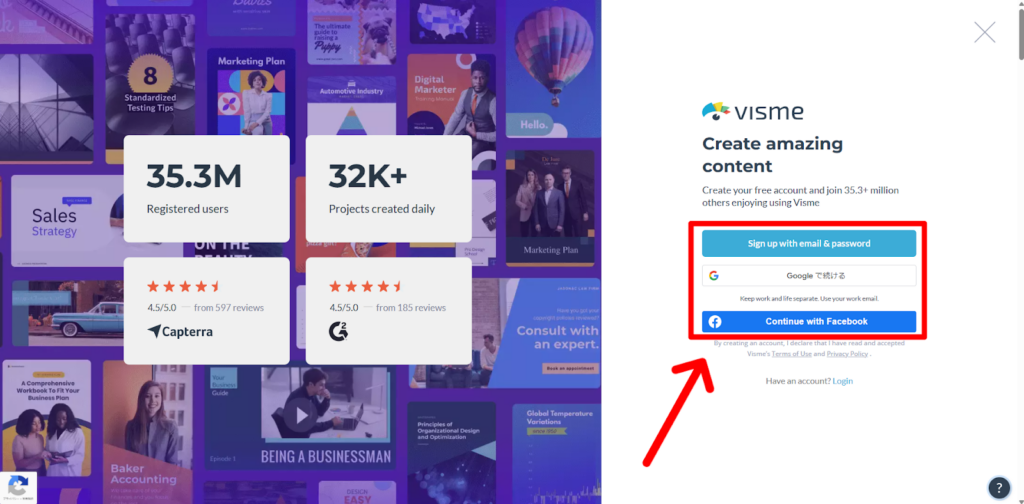
EメールアドレスやGoogleアカウント、Facebookアカウントで登録が可能です。
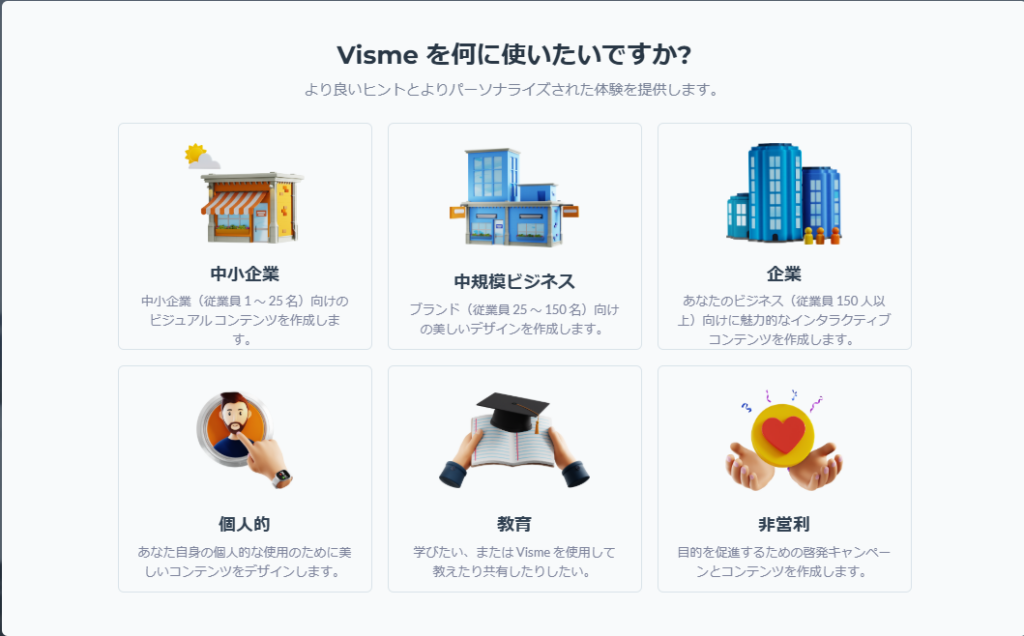
簡単なアンケートに回答しつつ進みましょう。ログインできると、ダッシュボード画面が開きます
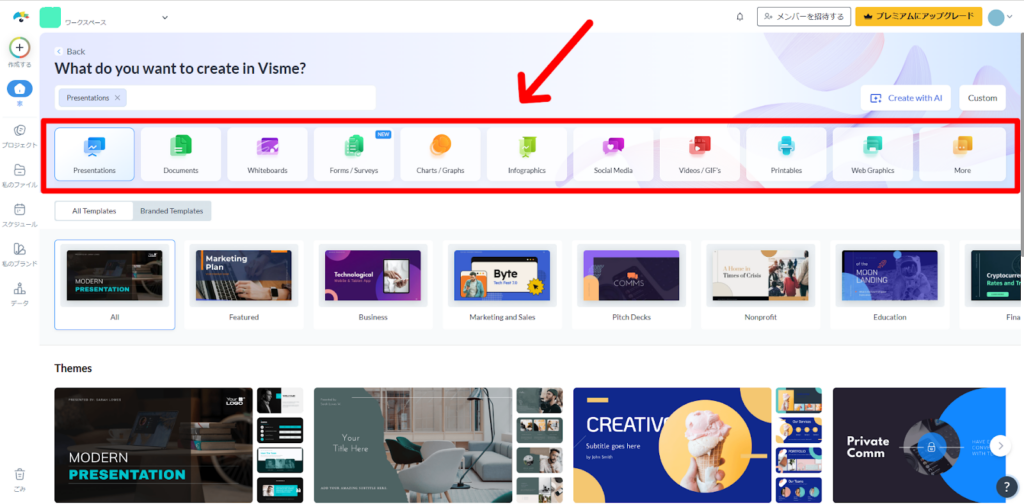
ここで作成したいコンテンツの種類を選択するとテンプレートが表示されます。今回はプレゼンテーションを選択しました。
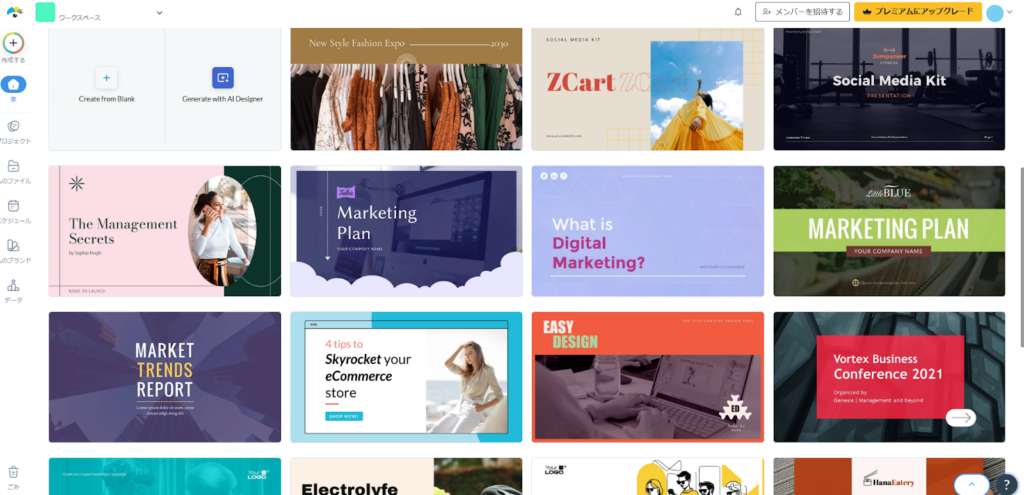
たくさんある中から使用したいテンプレートを選びましょう。
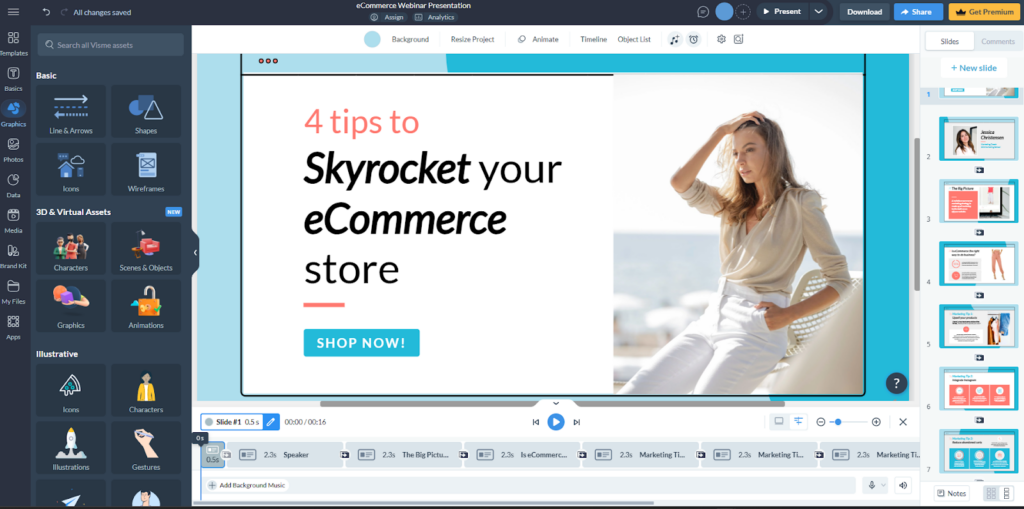
編集画面(エディター)が開き、デザインなどの編集が可能になります。写真などの素材をアップロードできるので、用途にあわせたデザインに変更可能です。テンプレートを利用すればゼロからデザインを考える必要がないので、資料作成の時間を大幅に短縮できます。
Vismeでできること
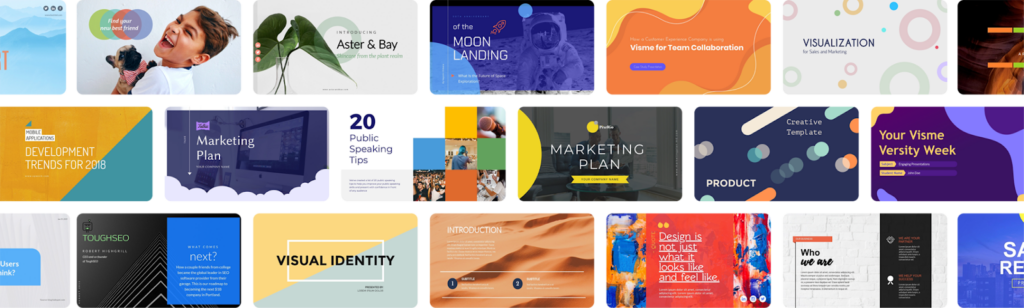
Vismeは多機能なツールで、ビジネスに必要な様々なビジュアルコンテンツを作成できます。プレゼンテーションからSNS投稿まで、幅広いニーズに対応しています。ここでは、具体的にどのようなことができるのか見ていきましょう。
プレゼンテーションの作成
Vismeを使えば、インパクトのあるプレゼンテーションを簡単に作成できます。テンプレートを選んで必要な内容を入力するだけで、プロ仕様のスライドがあっという間に完成です。スライドの順序を変更したり、テキストや画像の編集も直感的に操作できるため、短時間で効果的なプレゼンテーションが作れます。
Vismeのプレゼンテーション機能は、従来のスライドショー形式にとどまりません。ズームイン・ズームアウトを活用したダイナミックな表現や、クリックできる要素を組み込んだインタラクティブなプレゼンテーションも作成可能です。
ビジュアルドキュメントの作成
レポートや提案書などのビジュアルドキュメントも、Vismeで簡単に作成できます。ドラッグ&ドロップで要素を追加したり、カラーパレットを使って統一感のあるデザインにしたりと、プロ並みの仕上がりが可能です。
Vismeのビジュアルドキュメント作成機能は、単にデザイン性を高めるだけでなく、情報の構造化にも役立ちます。階層的なレイアウトやセクション分けを簡単に行えるため、複雑な情報も整理して伝えられます。ページ間のリンク機能を使用すれば、インタラクティブな目次や参照リンクの追加も可能です。
チャートとグラフの作成

Vismeは、データを視覚的に表現するチャートやグラフも作成可能です。棒グラフや円グラフ、折れ線グラフなど、様々なグラフに対応しており、データを入力するだけで自動的にグラフが生成されます。色やフォントのカスタマイズも手軽に行えるため、会社のブランドカラーに合わせたデザインにも対応できます。
Vismeのグラフ作成機能の魅力は、データの更新をスムーズに反映できる点です。外部のスプレッドシートと連携させれば、データが変わるたびにグラフも自動で更新されるため、常に最新の情報を含んだグラフが使えます。アニメーション効果を追加すれば、データの変化を視覚的にわかりやすく伝えることも可能になります。
インフォグラフの作成
複雑な情報を分かりやすく伝えるインフォグラフィックも、Vismeの得意分野です。テンプレートを活用すれば、プロ並みのデザインが短時間で完成。アイコンや図形を自由に組み合わせて、オリジナリティあふれるインフォグラフィックも作れます。データの可視化機能で、数字をわかりやすく、魅力的なビジュアルに変換するのも簡単です。
Vismeのインフォグラフィック作成機能は、静止画を作るだけではありません。ホバーエフェクトやクリックで詳細情報を表示する機能を取り入れることで、インタラクティブな要素を簡単に追加可能。長い縦型のインフォグラフィックもスクロールアニメーションで、見やすく効果的に伝えられます。
フォームとグラフの作成
アンケートやサーベイのためのフォームも、Vismeで作成できます。質問の種類や回答方法を選び、デザインをカスタマイズするだけで、見栄えの良いフォームが完成。回答結果は自動的にグラフ化されるため、データ分析も簡単です。顧客の声を集めたり、社内アンケートを実施したりする際に便利な機能です。
Vismeのフォーム作成機能の利点は、デザインとデータ収集の統合にあります。美しいデザインのフォームで回答率を高めつつ、収集したデータをスピーディーにビジュアル化可能。条件分岐や必須回答の設定など、高度なフォーム設計ができ、回答データをリアルタイムで分析してダッシュボード形式で表示もできます。
SNSの投稿作成
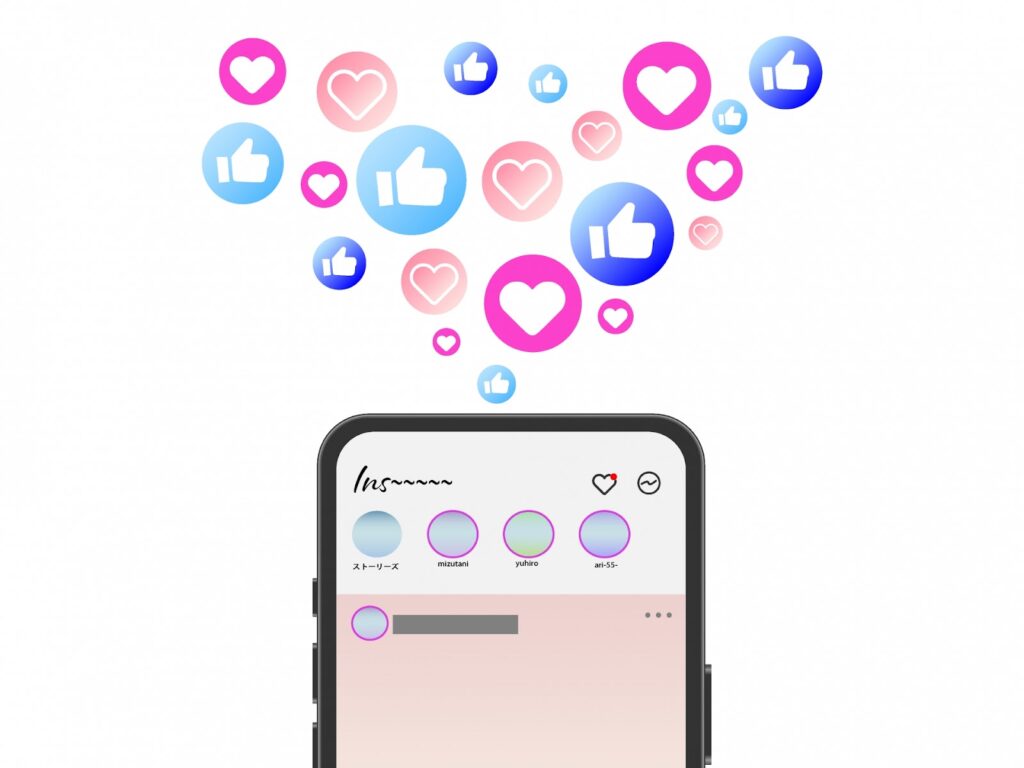
SNSマーケティングに必要な投稿画像も、Vismeを使えばスピーディーに作成できます。InstagramやFacebook、Twitterなど、各プラットフォームに合わせたテンプレートがすでに用意されているので、気に入ったものを選択するだけ。画像の加工やテキストの追加、ロゴの挿入も直感的に操作できます。
Vismeの投稿作成機能では、1枚の画像だけでなく、複数枚のカルーセル投稿や動きのあるストーリーズも作れます。A/Bテスト用に複数のデザインを作り、どの投稿が最も反応が良いかの確認も可能。投稿スケジュールツールと組み合わせれば、計画的にSNSマーケティングが実現できます。
ホワイトボード機能
Vismeには、オンラインミーティングやブレインストーミングに活用できるホワイトボード機能も搭載。チームメンバーとリアルタイムで共同作業ができ、アイデアを視覚化しながら議論を進められます。付箋やフローチャートなどの要素を使って、思考を整理したり、プロジェクトの進捗管理も可能です。
Vismeのホワイトボード機能は、単なる描画ツールではありません。テンプレートやスマートシェイプを活用することで、ビジネスモデルキャンバスやカスタマージャーニーマップなど、ビジネス分析に特化したボードも簡単に作成できます。作成したボードは簡単に保存・共有でき、ミーティング後の振り返りやフォローアップにも活用できます。
地図機能
Vismeには、シンプルで使いやすい地図作成機能があります。豊富なテンプレートから世界地図や国別地図を選択し、簡単にカスタマイズが可能。地図の色分けや凡例の追加により、情報を視覚的に整理できます。
クリックや、マウスを地図の上にのせたときに色が変わったり説明が表示されたりする「ホバーエフェクト」などのインタラクティブ機能で、動きのある地図を作成できます。ただし、道路標識やランドマークといった細かいアイコンは使えないため、シンプルな地図の作成におすすめです。
なお、プレゼン資料作成の効率化について詳しく知りたい方は、下記の記事も合わせてご確認ください。

Vismeで地図を作成する方法

Vismeでは、データを含む地図を簡単に作成でき、さまざまな用途で活用可能です。地図の作り方は以下の手順でできます。
- Vismeダッシュボードにログイン
- データタブから地図作成ツールを選択
- 作成したい地図のタイプ(世界地図、国別地図など)を選択
- 標準で付属している編集ツールを使用して、情報や文字を追加
- 色やアイコン、パターンを使って地図の外観をカスタマイズ
それでは地図を作成してみましょう。まずはダッシュボードにログインし、新規ページを開きます。
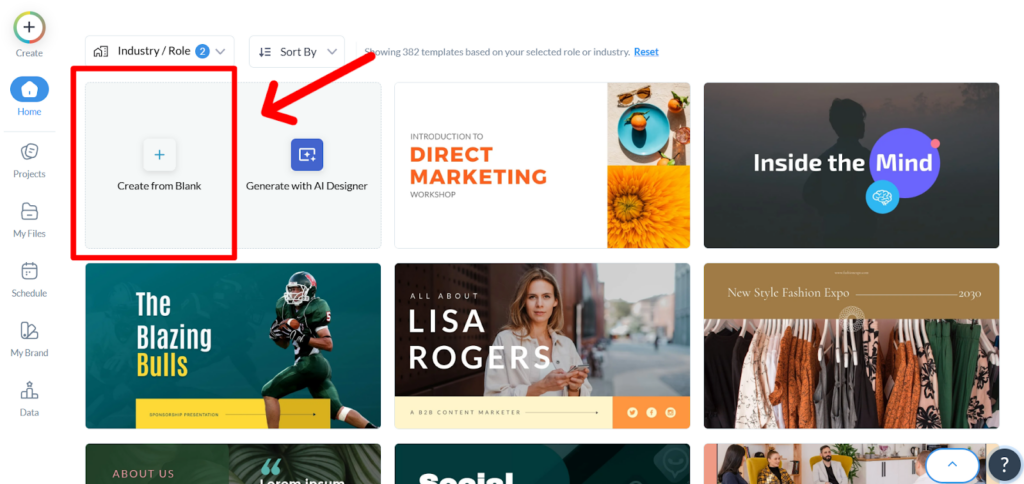
サイドメニューのデータタブをクリックし、地図作成ツールを選択。
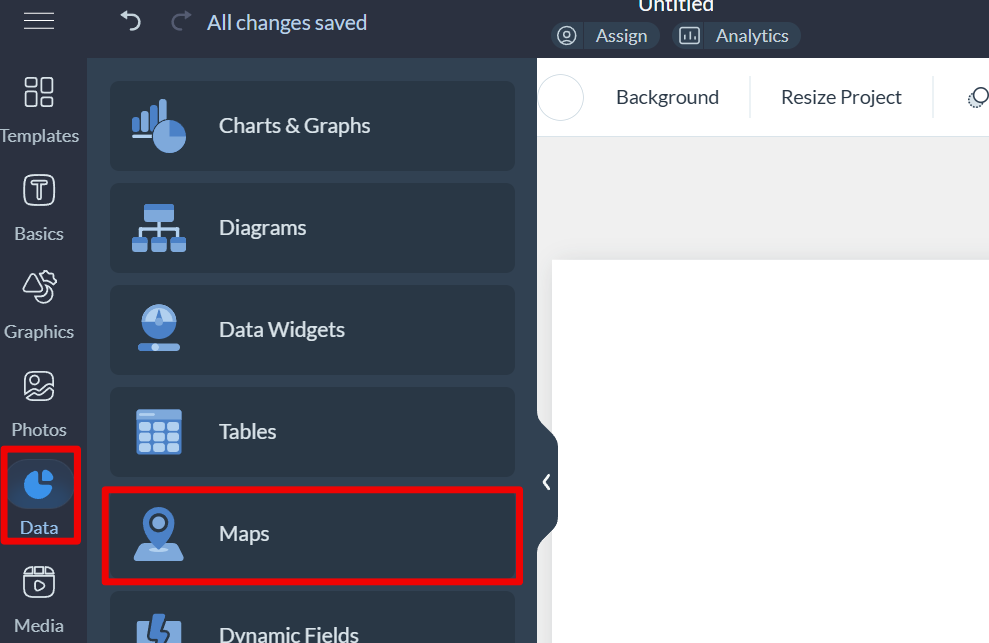
すると、世界地図や大陸などの地図の種類が表示されるので、作成したい範囲に合わせて選択します。
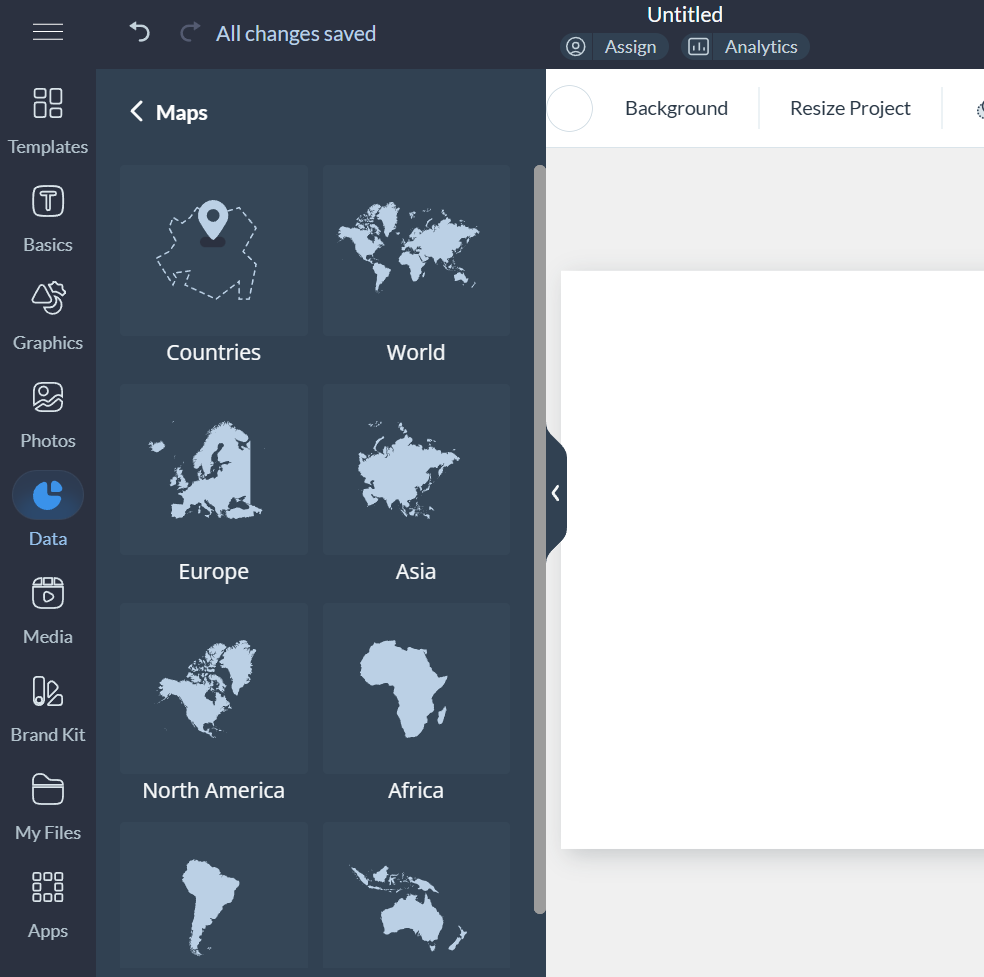
世界地図を選択すると以下のように表示されます。必要なデータを追加して表示できます。
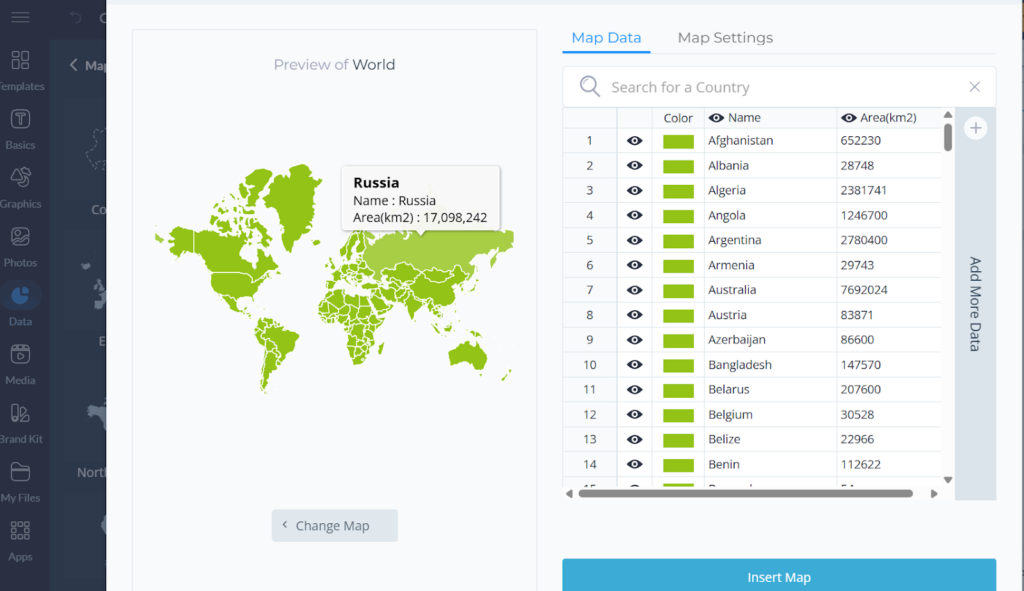
「Change Map」をクリックし、「Countries」より国を検索し選択すれば、特定の国を選ぶのも簡単です。
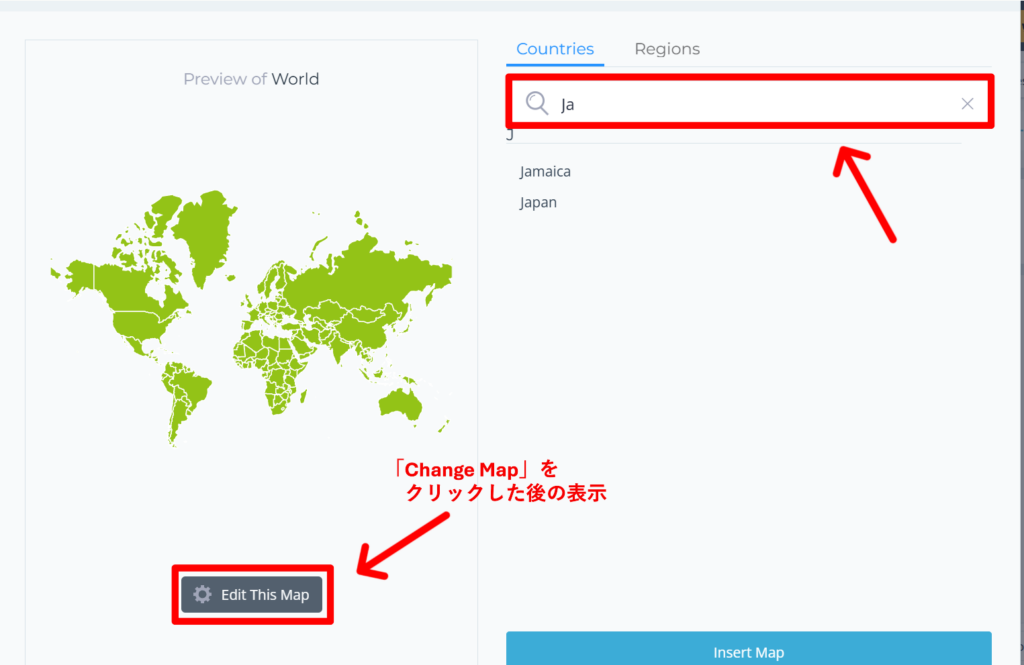
日本地図にしてみました。カラーなども変更できるので、デザインに合わせて調整も可能です。
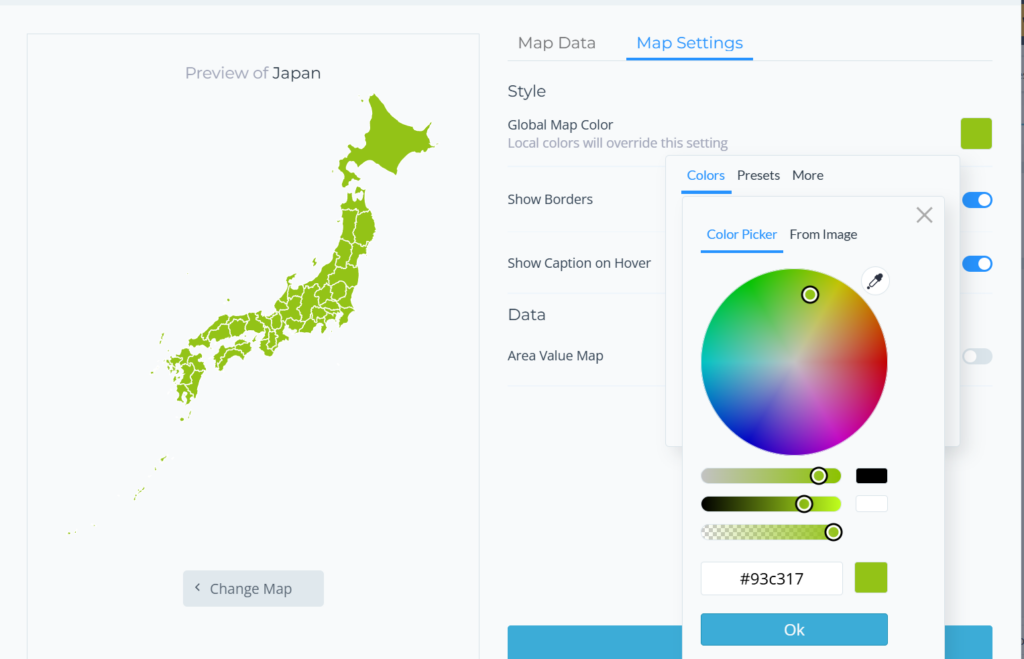
Vismeの地図作成ツールは直感的で使い方も簡単です。さまざまな種類の地図が準備されているので、デザインスキルがなくてもプロフェッショナルな地図を作成可能。
豊富なテンプレートやカスタマイズオプションを活用して、ビジネスプレゼンテーションや教育用資料など、幅広い用途に合わせた地図を簡単に作成できます。
Vismeの料金プラン
Vismeには、無料プランを含む複数の料金プランがあります。以下の表で各プランの特徴を比較してみましょう。
| プラン名 | 月額料金 | 年額料金(月換算) | 主な特徴 |
|---|---|---|---|
| Basic(無料) | $0 | $0 | 基本的な機能、限定的なテンプレート |
| Starter | $29/月 | $12.25/月($147/年) | すべてのテンプレート、高品質ダウンロード |
| Pro(team) | $59~/月 | $24.75~/月($297~/年) | チーム機能、ブランドキット、分析ツール |
| Enterprise | 要問合せ | 要問合せ | カスタムソリューション、専任サポート |
無料プランでも十分な機能がありますが、より高度な機能や大容量のストレージが必要な場合は、有料プランの利用をおすすめします。チームで利用する場合は人数などでも料金が異なります。人数によってはお問い合わせが必要です。年間契約にすると月額料金がお得になるので、長期利用を考えている方は検討してみるとよいでしょう。
Vismeの商用利用について
Vismeは、商用利用も可能です。無料プランでは制限があるため、ビジネス目的での利用には有料プランをおすすめします。有料プランでは、ロゴやブランドカラーの設定、チーム共有機能など、ビジネスに役立つ機能が利用できます。
著作権の観点からも安心で、Vismeで作成したコンテンツの権利はユーザーに帰属します。ただし、テンプレートや素材の二次配布は禁止されているので注意が必要です。商用利用の際は、利用規約をよく確認しましょう。
Vismeの導入事例

Vismeは、多くの企業で活用されており、その効果的な使用方法は業界や目的によって様々です。ここでは、3つの異なる企業がVismeをどのように活用し、どのような成果を上げたかを紹介します。この事例から、Vismeの柔軟性と活用用途が見えてくるでしょう。
ATG Travel
ATG Travel※1は、140か国以上でビジネス旅行サービスを提供するグローバル企業です。この企業は、Vismeを導入することで、マーケティング資料の作成時間を大幅に短縮。これまで外部のデザイナーに依頼していた作業を、社内で効率的に行えるようになったそうです。
以前使用していたコンテンツ作成ツールと比較して75%のコスト削減を実現。ユーザーフレンドリーなインターフェースにより、デザイン経験のないチームメンバーでも簡単に高品質な資料を作成できるようになりました。
国際法律事務所 Vorys
アメリカの大手国際法律事務所であるVorys※2は、教育部門でVismeを活用しており、変更管理やオンボーディング、技術教育のためのトレーニングコンテンツを作成しています。
Vismeの導入により、Vorysはこれまでの文字主体の資料から、視覚的でわかりやすいデザインを活用した資料に変わったそうです。資料が見やすくなったことで、情報の疲労、低い保持率、知識のギャップなどの問題に対処できるようになりました。
ハイブリッド学習環境において、画面上で読みやすく、視覚的に魅力的な資料を作成できるようになったことが大きな利点となっているようです。
IBM
IBMのTalent Acquisition Optimization (TAO) デジタル採用チーム※3は、Vismeを活用して求人情報の視覚化に成功しました。情報の視覚化により、ソーシャルメディア上で目を引く求人広告を作成し、質の高い候補者を惹きつけられるようになったそうです。
Vismeの導入前は、新しい求人のためのランディングページ作成に平均8時間かかっていましたが、Vismeを使用することで、同じ目的のインフォグラフィックを30分程度で作成可能になりました。この時間短縮で、内部コストの大幅な削減と、採用プロセスの効率化を実現しています。
Vismeの注意点
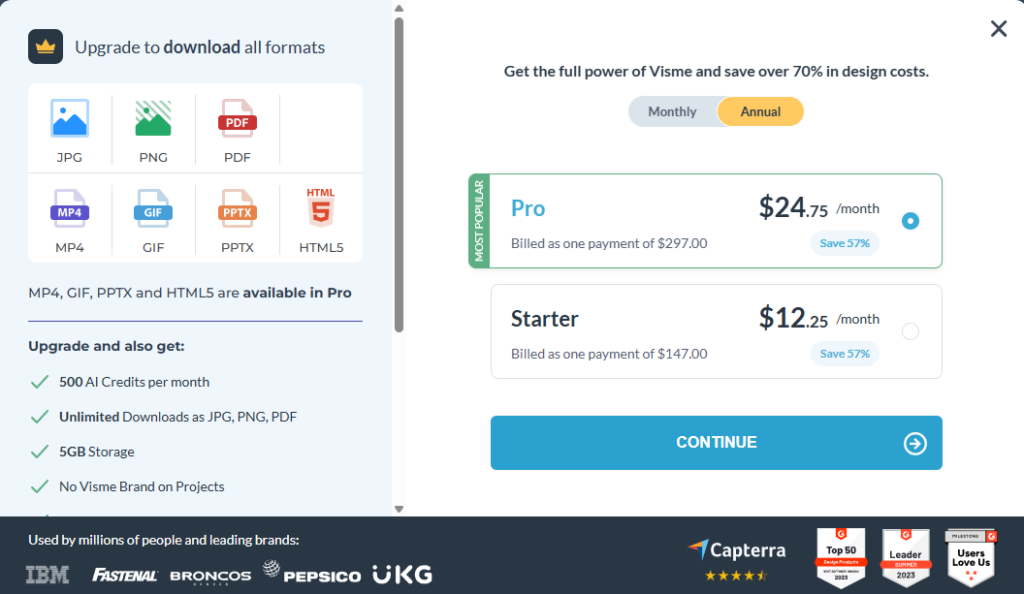
Vismeを利用する際には、いくつかの注意点があります。
- 無料版は制限が多い
- 専門的な地図作成には不向き
- コストがかかる
- 日本語対応に制限がある
無料プランでは、作成したコンテンツをオンラインで共有することは可能ですが、ダウンロード機能を利用するには有料プランへの登録が必要です。ダウンロードを試みると料金プランが表示され、有料プランへのアップグレードが求められる仕様になっているようです。
地図作成に関しては、道路標識やランドマークなどの詳細な機能が不足しているため、シンプルなデザインに適しています。Vismeの有料プランは他の類似ツールと比べて高価です。ビジネスやチーム向けプランでは費用が高額になる場合があります。
Vismeのデザイン画面は英語で表示されます。基本的な操作は直感的で、アイコンやシンプルな単語が多いため、英語に抵抗がない方であれば問題なく利用可能です。
日本語フォントは提供されていないため、有料プランで日本語フォントをアップロードする必要があります。多少手間はかかりますが日本語表示にも対応は可能です。これらの点を考慮し、目的や予算に応じてプランを検討するとよいでしょう。
よくある質問
Vismeについてよくある質問をまとめました。無料プランの制限や出力形式、独自データの扱いなど、知っておくと便利なポイントを中心に解説します。
なお、業務効率化の実現について詳しく知りたい方は、下記の記事もあわせてご確認ください。

Vismeで業務効率化を実現しよう!
Vismeは、さまざまな業界やニーズに柔軟に対応できる便利なビジュアルコンテンツ作成ツールです。特に便利なのは、デザインの経験がないスタッフでも簡単に使いこなせる点にあります。Vismeを活用すれば、外部のデザイナーに頼る必要が減り、社内でのコンテンツ作成がスムーズになるでしょう。
Vismeは単なるデザインツールではなく、業務を効率化し、社内外のコミュニケーションをより分かりやすくするための頼れるサポーターと言えます。プレゼン資料やインフォグラフィック、研修用資料、求人広告など、さまざまな場面で役立つ柔軟性が、多くの企業の注目を集めています。
業務効率化や表現力の向上を目指している企業にとって、Vismeは導入を検討する価値のあるツールと言えるでしょう。

最後に
いかがだったでしょうか?
生成AIを活用した業務効率化やデザイン制作の革新を目指す企業の方々へ、最適なツールや導入事例をご紹介!
ビジュアルコンテンツの作成からデータ可視化まで、業務改革に役立つ情報をお届けします。
株式会社WEELは、自社・業務特化の効果が出るAIプロダクト開発が強みです!
開発実績として、
・新規事業室での「リサーチ」「分析」「事業計画検討」を70%自動化するAIエージェント
・社内お問い合わせの1次回答を自動化するRAG型のチャットボット
・過去事例や最新情報を加味して、10秒で記事のたたき台を作成できるAIプロダクト
・お客様からのメール対応の工数を80%削減したAIメール
・サーバーやAI PCを活用したオンプレでの生成AI活用
・生徒の感情や学習状況を踏まえ、勉強をアシストするAIアシスタント
などの開発実績がございます。
生成AIを活用したプロダクト開発の支援内容は、以下のページでも詳しくご覧いただけます。
➡︎株式会社WEELのサービスを詳しく見る。
まずは、「無料相談」にてご相談を承っておりますので、ご興味がある方はぜひご連絡ください。
➡︎生成AIを使った業務効率化、生成AIツールの開発について相談をしてみる。

「生成AIを社内で活用したい」「生成AIの事業をやっていきたい」という方に向けて、通勤時間に読めるメルマガを配信しています。
最新のAI情報を日本最速で受け取りたい方は、以下からご登録ください。
また、弊社紹介資料もご用意しておりますので、併せてご確認ください。




